- Jei įrenginių tvarkytuvėje pateikiamos kelios klaviatūros, tikėtina, kad jos visos yra susijusios su pagrindine klaviatūra.
- Yra žinoma, kad tam tikros klaviatūros kuria savo versijas, kad aptiktų ir apdorotų vienu metu paspaudus klavišus.
- Norėdami išspręsti problemą, pakeiskite vietinės grupės strategijos rengyklę arba išbandykite kitus čia išvardytus metodus.
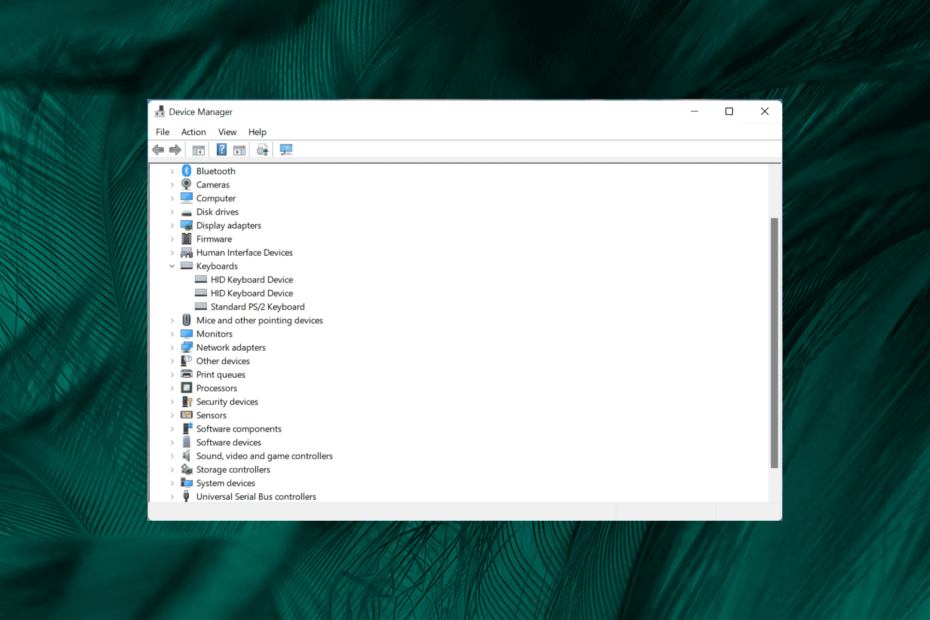
XĮDIEGTI PASPUSTELĖT ATSISIUNČIŲ FAILĄ
Ši programinė įranga palaikys jūsų tvarkykles ir veiks, taip apsaugodama jus nuo įprastų kompiuterio klaidų ir aparatinės įrangos gedimų. Patikrinkite visas savo tvarkykles dabar atlikdami 3 paprastus veiksmus:
- Atsisiųskite DriverFix (patvirtintas atsisiuntimo failas).
- Spustelėkite Pradėti nuskaitymą rasti visas problemines tvarkykles.
- Spustelėkite Atnaujinti tvarkykles gauti naujų versijų ir išvengti sistemos veikimo sutrikimų.
- DriverFix atsisiuntė 0 skaitytojai šį mėnesį.
Įrenginių tvarkytuvė padeda nustatyti įvairius prie kompiuterio prijungtus išorinius įrenginius. Jie yra išvardyti įvairiose kategorijose. Tačiau daugelis pranešė, kad įrenginių tvarkytuvė parodė kelias klaviatūras.
Pirma, nėra ko nerimauti. Jei sąraše yra kelios klaviatūros, tai visiškai normalu ir tai neturi įtakos sistemos veikimui.
Sužinokime viską apie kelių klaviatūrų sąrašą ir geriausius sprendimus.
Kodėl įrenginių tvarkytuvėje turiu kelias klaviatūras?
Prieš pereidami prie to, turite suprasti, kas yra N klavišo apvertimas. Tai yra klaviatūros galimybė vienu metu skaityti kelis klavišų paspaudimus. N čia reiškia klavišų, kuriuos galima efektyviai paspausti kartu, skaičių.
Norėdami tai pasiekti, gamintojai sukonfigūruoja klaviatūrą, kad ji veiktų keliomis versijomis. Jei jums kilo klausimas, kodėl „Windows 10“ turiu tiek daug su HID suderinamų įrenginių (arba pasikartojančių žmogaus sąsajos įrenginių), tai yra priežastis.
Kaip įrenginių tvarkytuvėje rasti klaviatūrą?
Norėdami jį rasti įrenginių tvarkytuvėje, tiesiog dukart spustelėkite Klaviatūros ir visi jie dabar bus išvardyti.
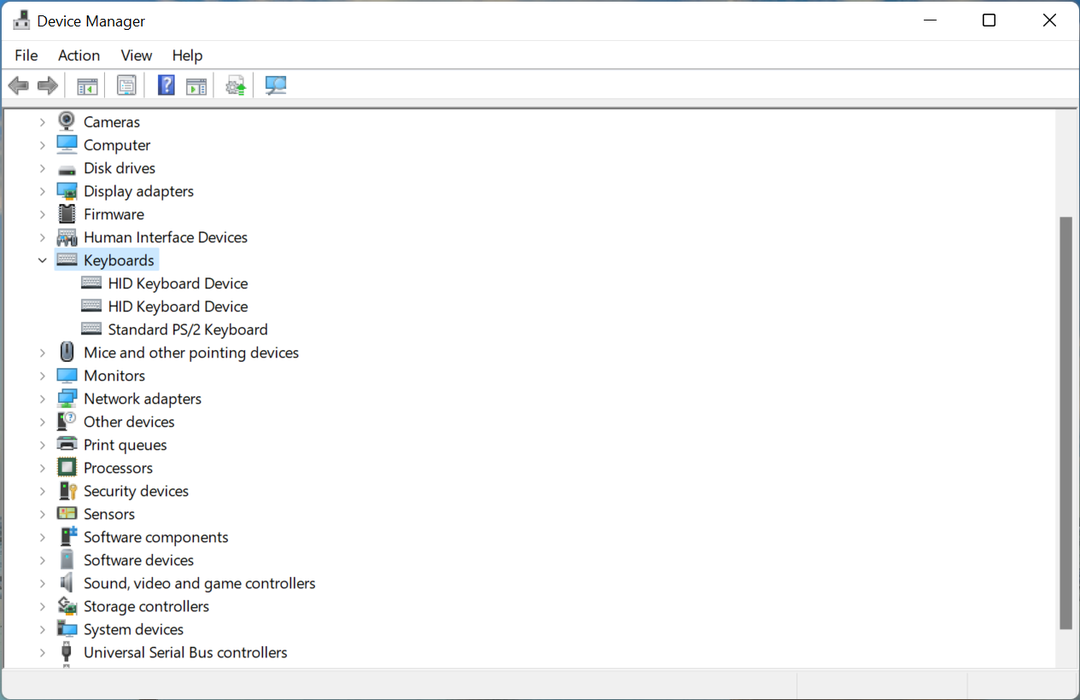
Kaip įrenginių tvarkytuvėje atsikratyti kelių klaviatūrų?
1. Atjunkite papildomas klaviatūras
Daugelis žaidėjų, kurie naudoja nešiojamąjį kompiuterį, dažnai turi prijungtą išorinę žaidimų klaviatūrą, todėl bendras skaičius yra du. Tada ateina HID klaviatūros įrenginys, vedantis į kelis klaviatūros įrašus.
Tiesiog atjunkite kitas klaviatūras nuo kompiuterio ir paleiskite jį iš naujo. Dabar įrenginių tvarkytuvėje neturėtumėte 2 klaviatūrų.
- 3 paprasti žingsniai, kaip pataisyti „Windows 10“ trūkstamą „Internet Explorer“.
- Sugadinta „Active Directory“ duomenų bazė [taikytina techniko pataisa]
2. Patikrinkite klaviatūros tvarkykles naudodami tam skirtą įrankį
Taip pat galite naudoti tvarkyklės programą, kuri aptinka tikrąją klaviatūros aparatinę įrangą ir patikrina jos tvarkykles. Siūlome DriverFix, nes ji lengva ir paprasta naudoti.
Prieš paleisdami programą rekomenduojame atjungti visas papildomas klaviatūras (kaip nurodyta aukščiau). Taip pat galite pašalinti visas klaviatūras įrenginių tvarkytuvėje.
Tokiu būdu turėsite naują pradžią. „DriverFix“ aptiks tik tą klaviatūrą, kuri šiuo metu yra prijungta prie jūsų kompiuterio, o tada naudos išsamią tvarkyklių duomenų bazę, kad surastų tinkamą tvarkyklę ir ją įdiegtų.
⇒Gaukite DriverFix
3. Visam laikui pašalinkite HID klaviatūrą
- Paleiskite Įrenginių tvarkytuvė ir dukart spustelėkite Klaviatūros įrašas.
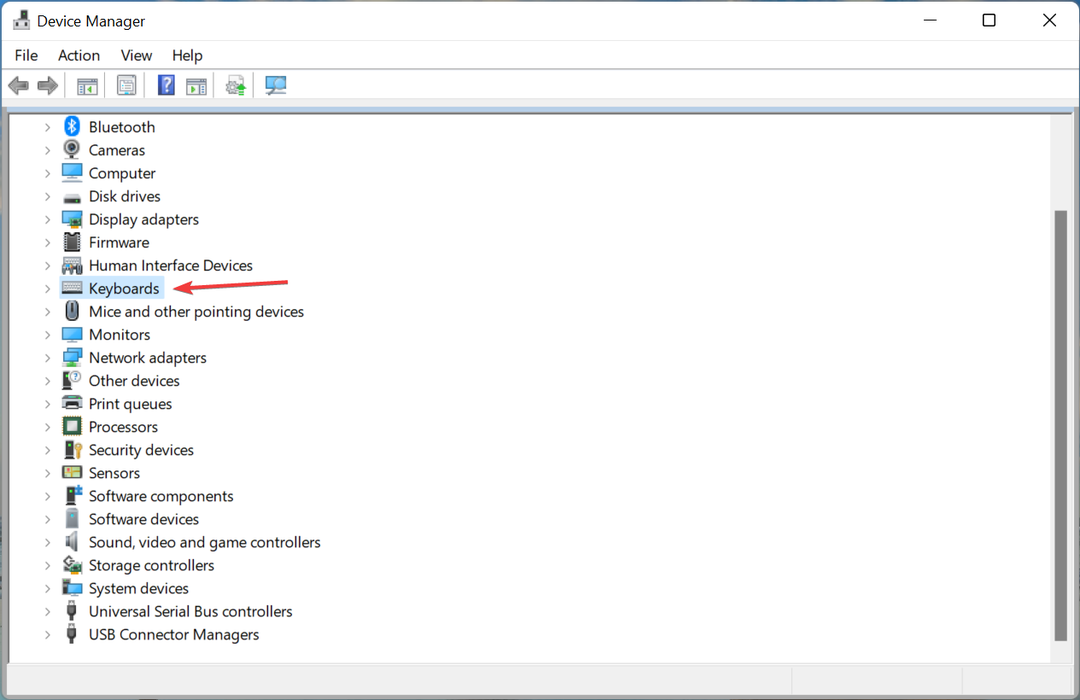
- Dešiniuoju pelės mygtuku spustelėkite HID klaviatūros įrenginys ir pasirinkite Pašalinkite įrenginį.
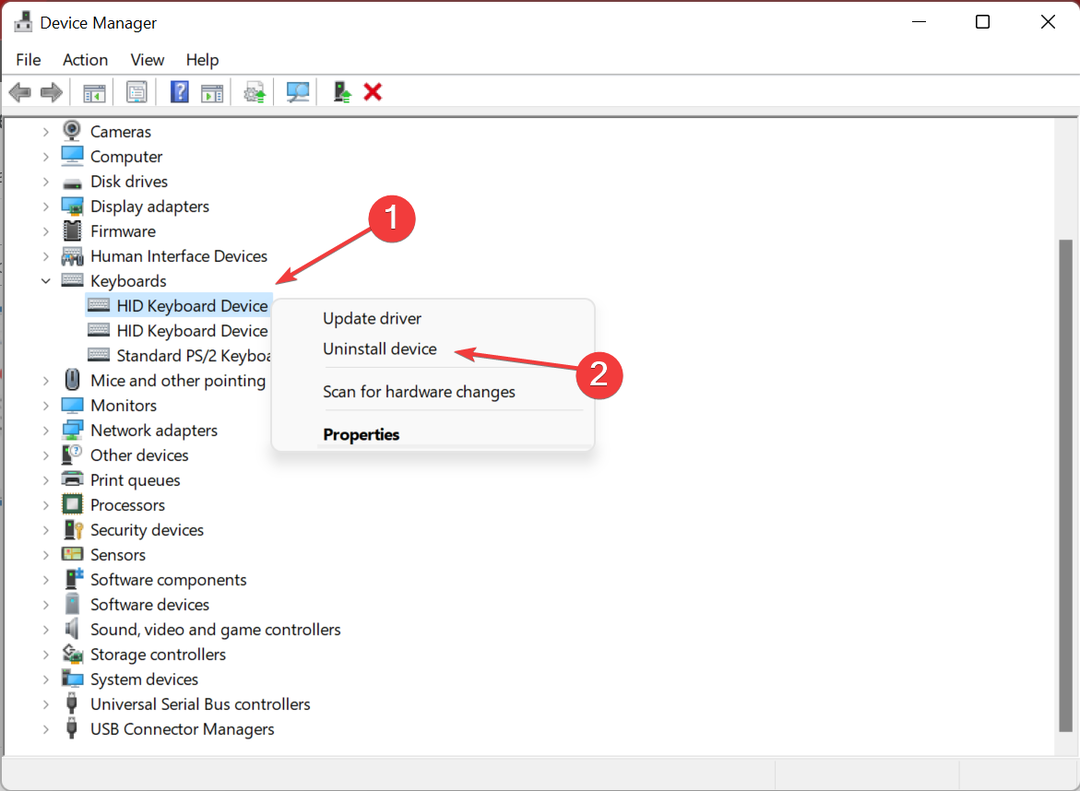
- Patvirtinkite veiksmą ir atlikite tai su kitais panašiais įrašais.
- Dabar paspauskite Windows + R Norėdami paleisti Vykdyti, įveskite gpedit.msc, ir spustelėkite Gerai.
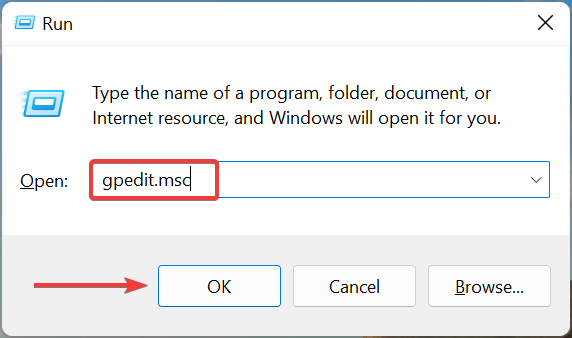
- Dukart spustelėkite Administravimo šablonai ir tada toliau Sistema.
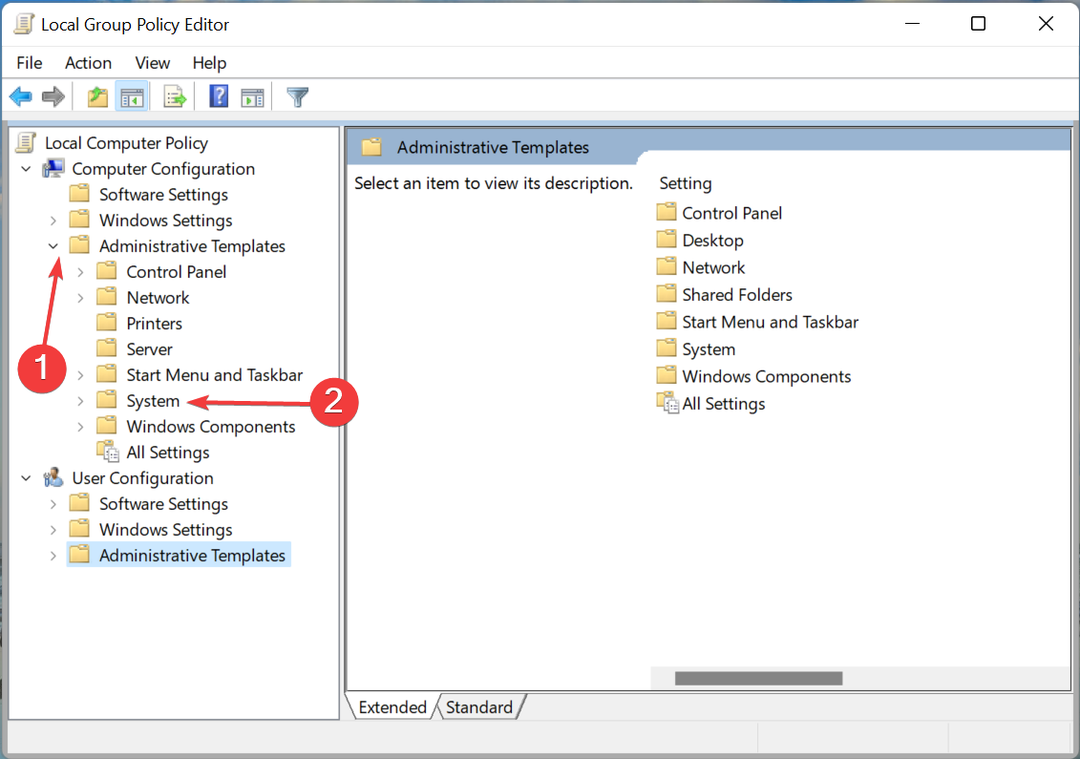
- Tada dukart spustelėkite Įrenginio diegimo apribojimai pagal Įrenginio montavimas, o tada toliau Neleiskite įdiegti įrenginių, kurie neaprašyti kituose politikos nustatymuose politika dešinėje.
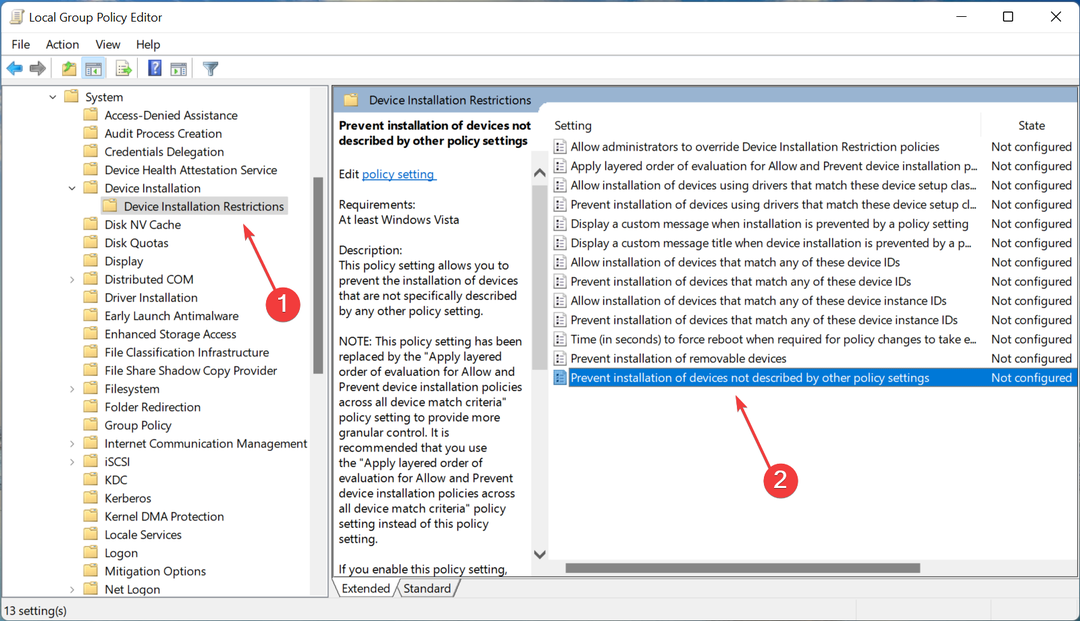
- Pasirinkite parinktį Įgalinti ir spustelėkite Gerai apačioje, kad išsaugotumėte pakeitimus.
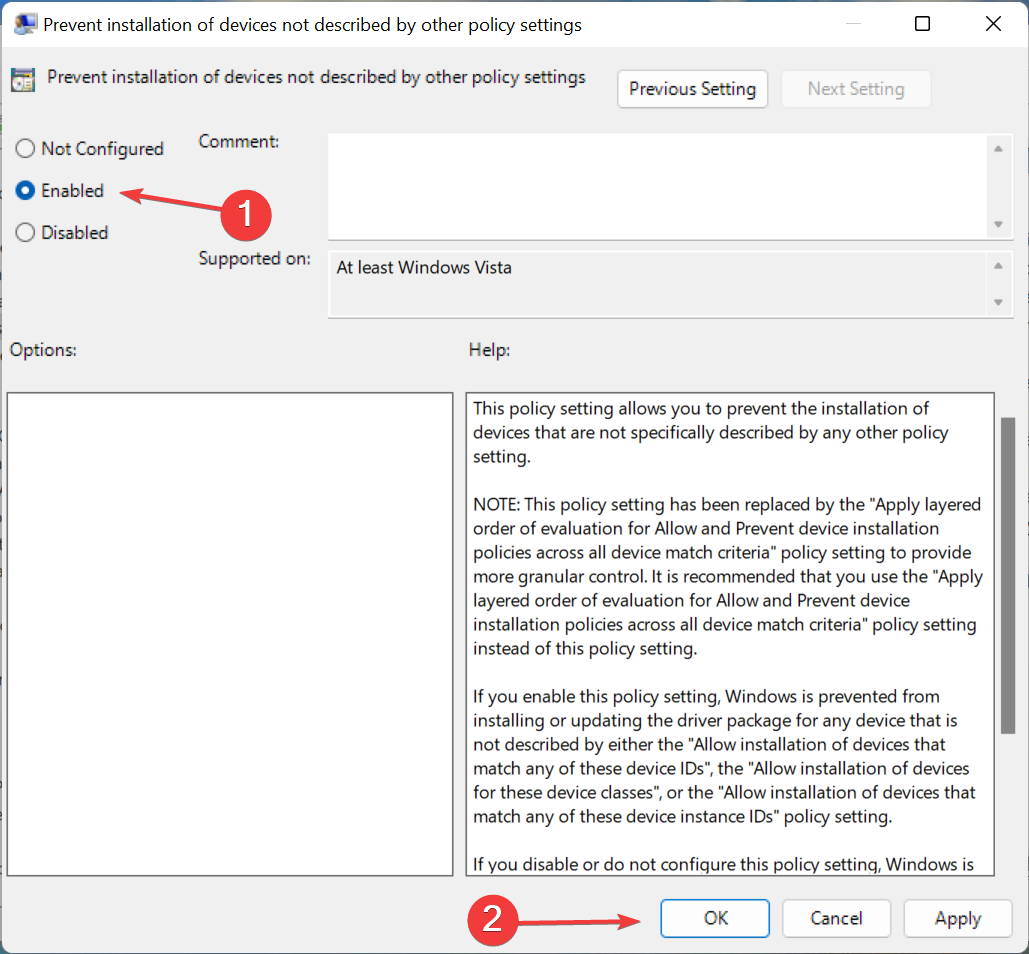
„Windows“ nebeturėtų įdiegti kelių klaviatūrų ir vėliau jos nebus rodomos įrenginių tvarkytuvėje. Taip pat sužinokite, kaip Patikrinkite įrenginių tvarkytuvės žurnalus sistemoje „Windows 11“..
Toliau esančiame komentarų skyriuje papasakokite, kuris pataisymas jums padėjo.
 Vis dar kyla problemų?Pataisykite jas naudodami šį įrankį:
Vis dar kyla problemų?Pataisykite jas naudodami šį įrankį:
- Atsisiųskite šį kompiuterio taisymo įrankį „TrustPilot.com“ įvertino puikiai (atsiuntimas prasideda šiame puslapyje).
- Spustelėkite Pradėti nuskaitymą Norėdami rasti „Windows“ problemas, kurios gali sukelti kompiuterio problemų.
- Spustelėkite Remontuoti visus išspręsti problemas, susijusias su patentuotomis technologijomis (Išskirtinė nuolaida mūsų skaitytojams).
„Restoro“ atsisiuntė 0 skaitytojai šį mėnesį.


